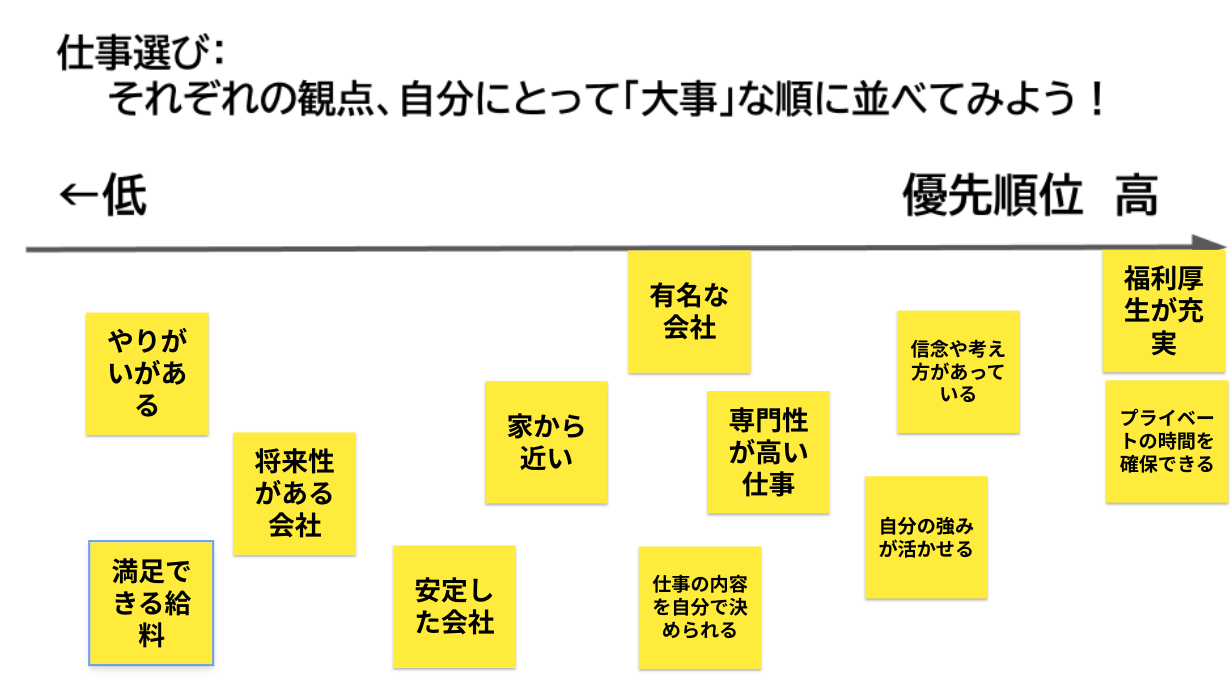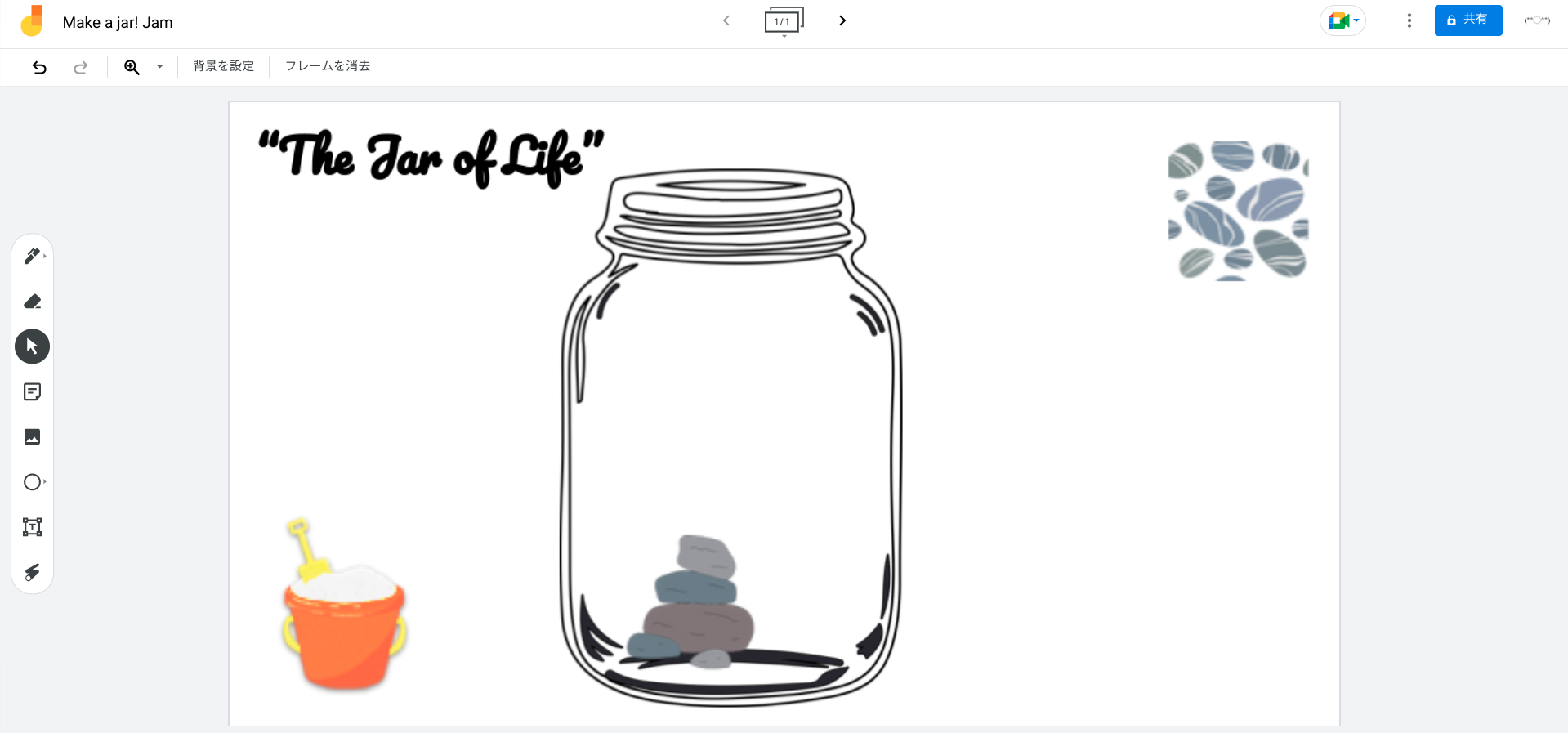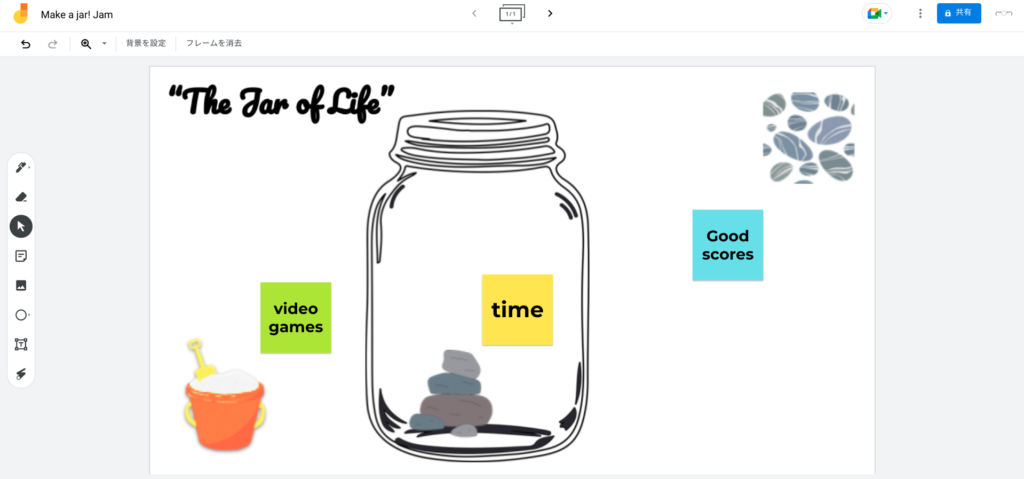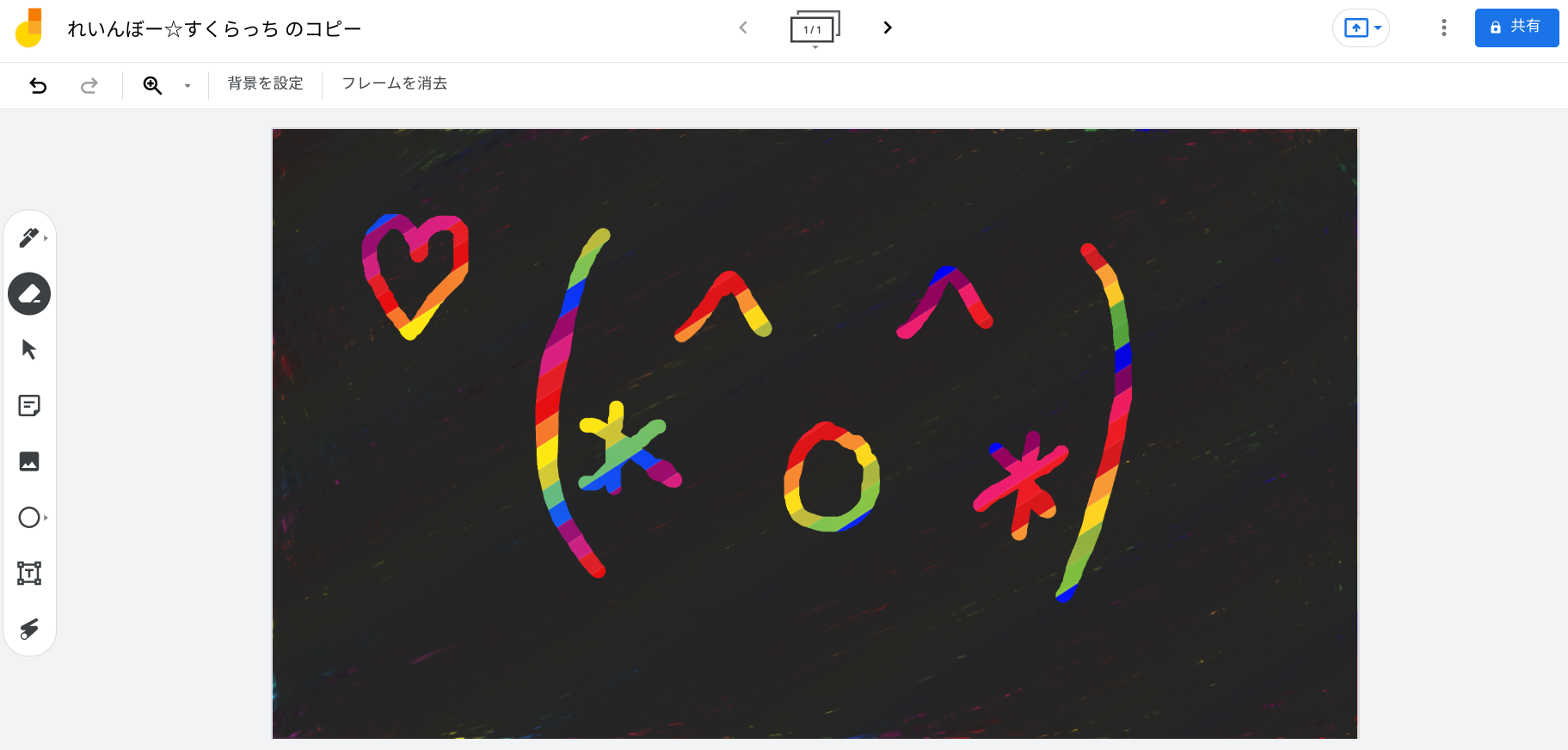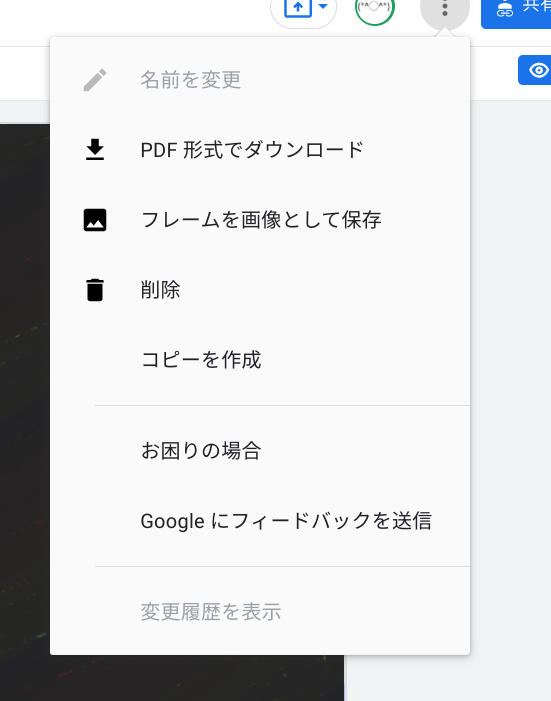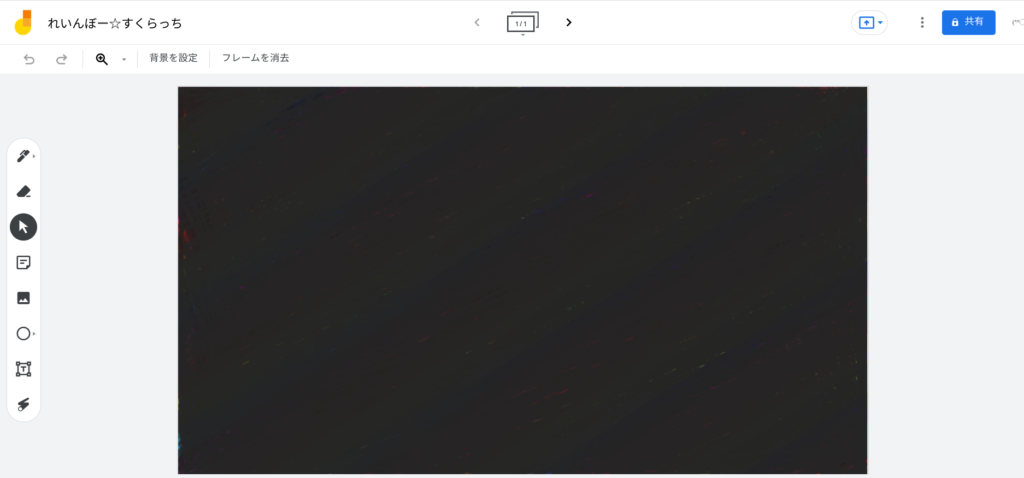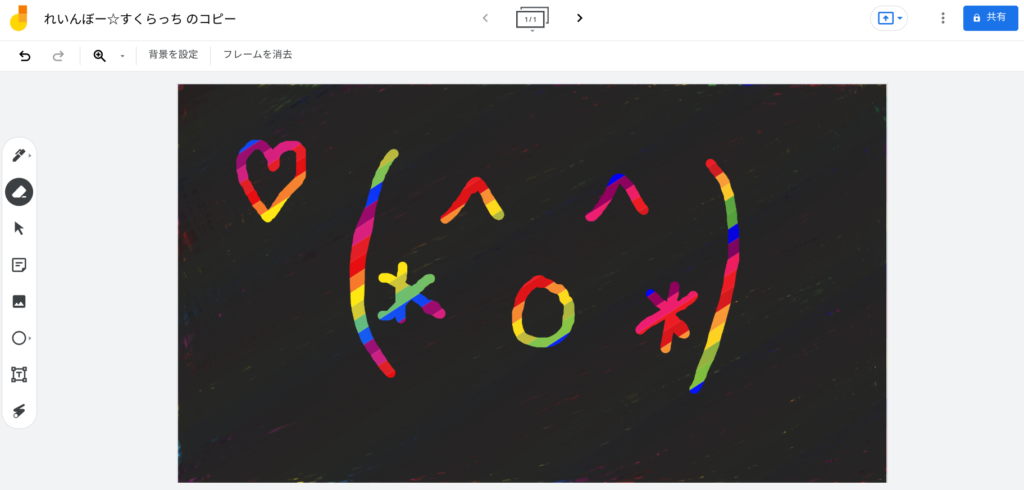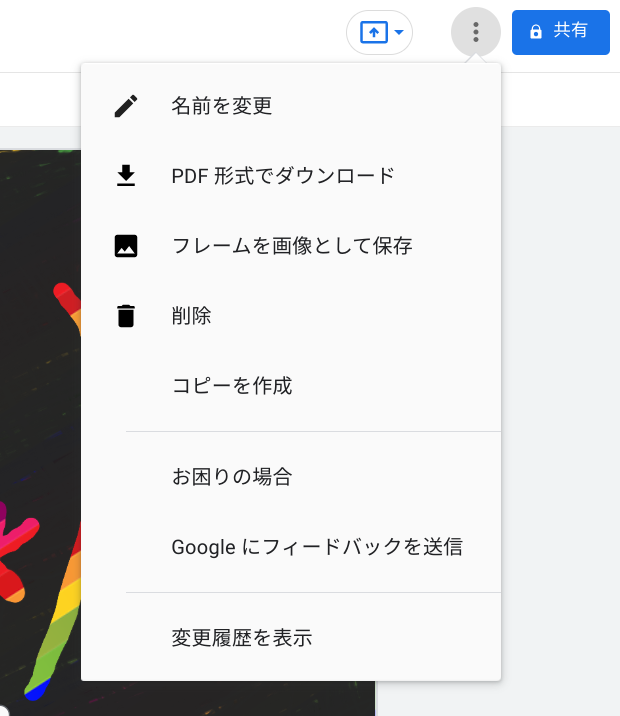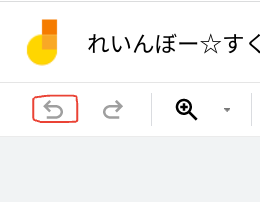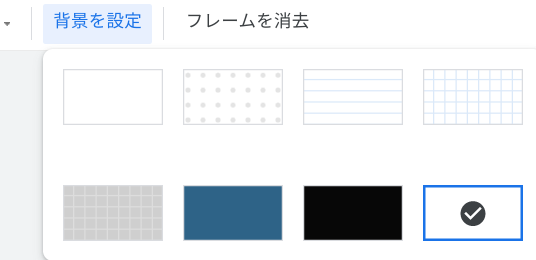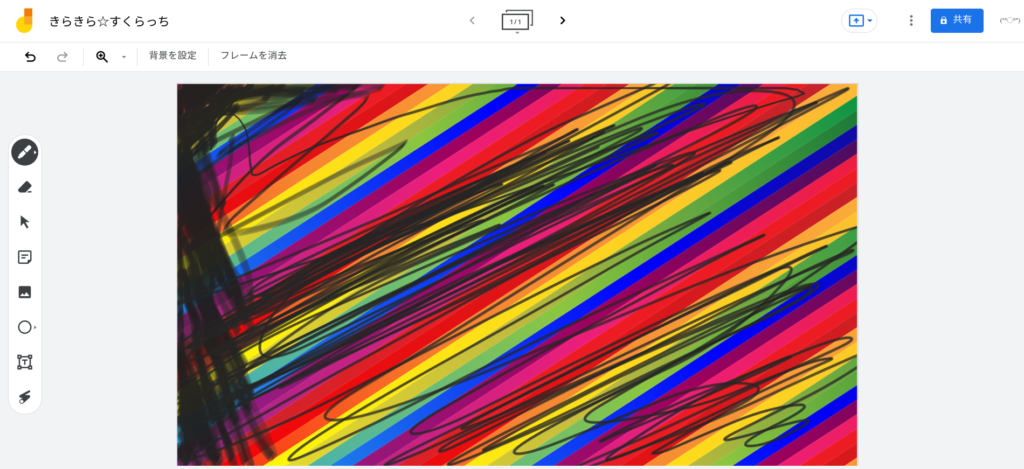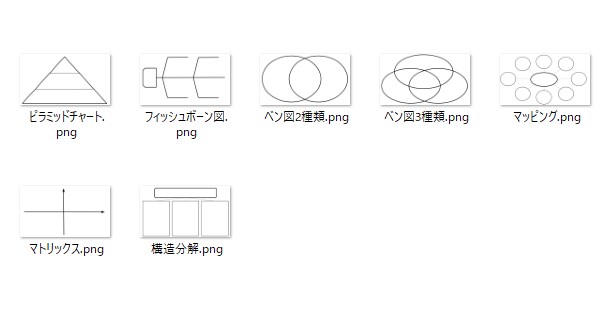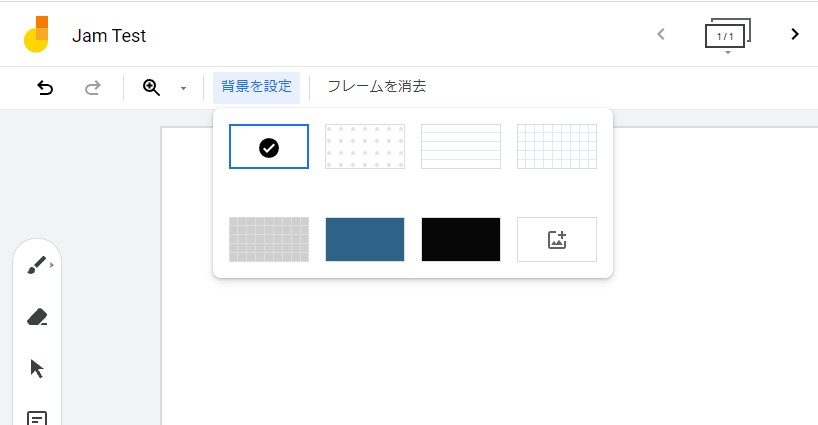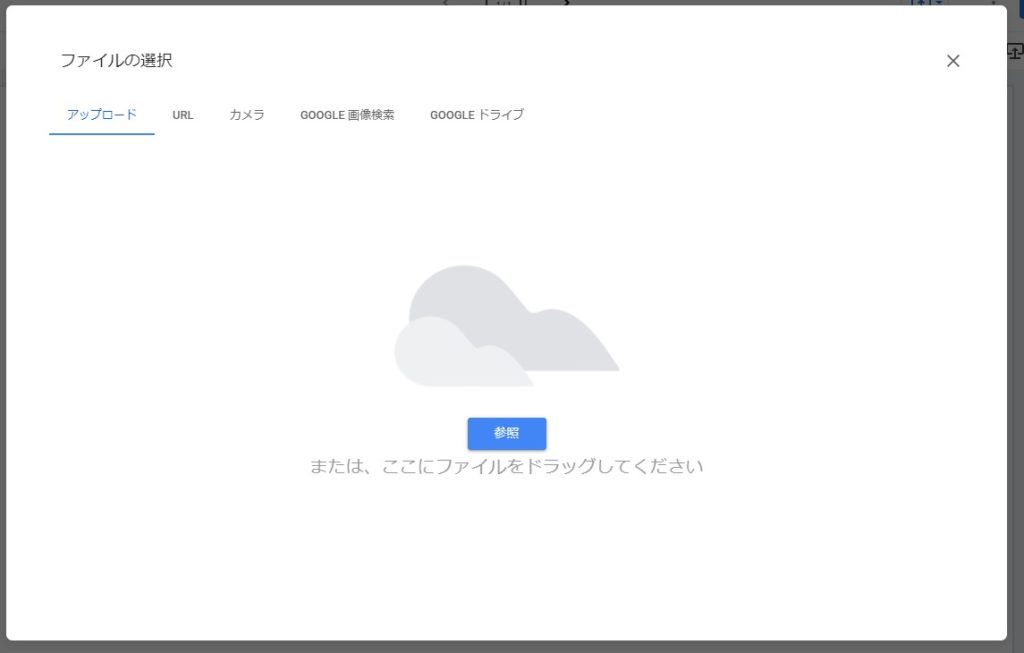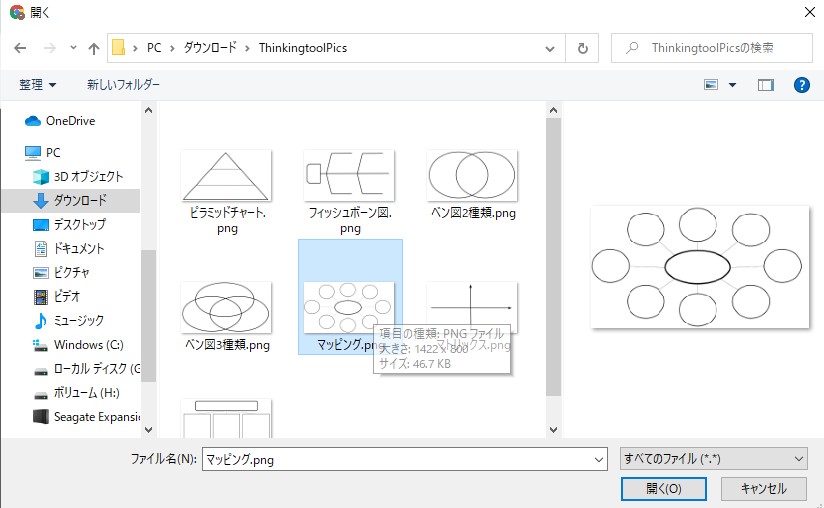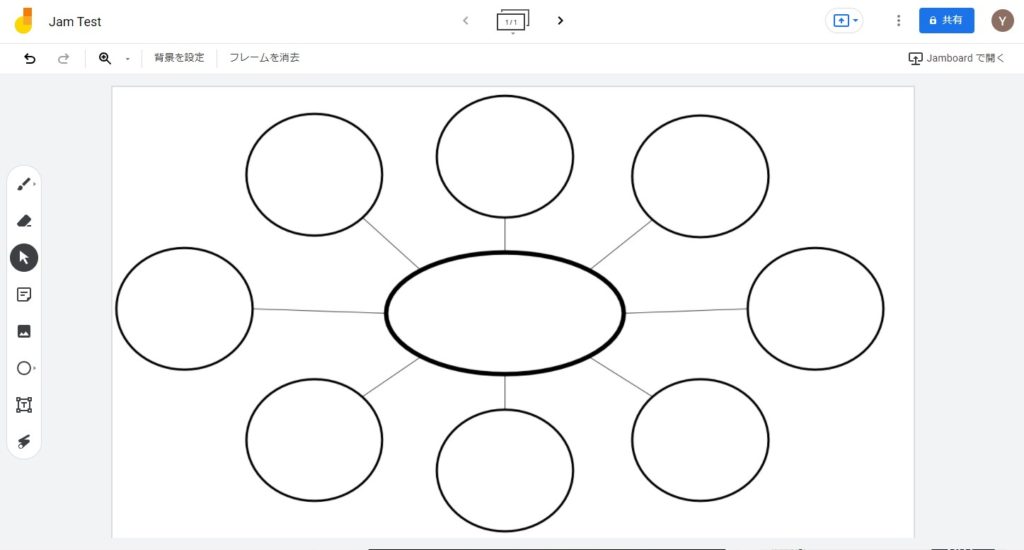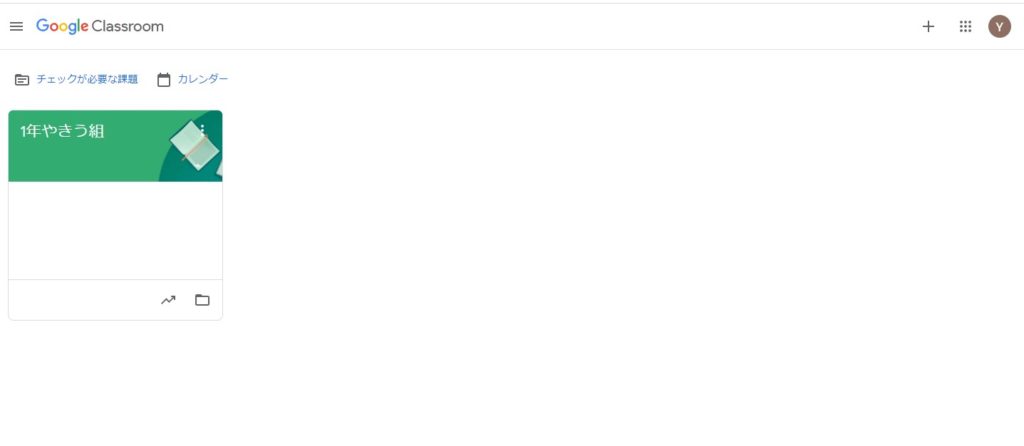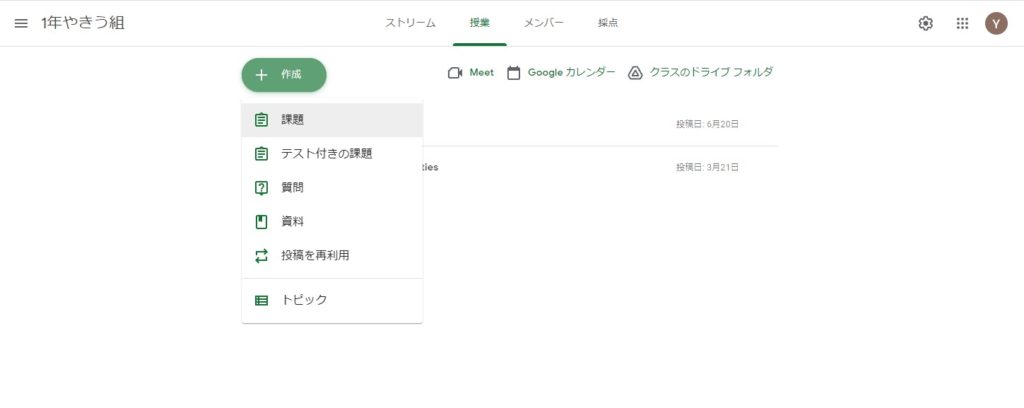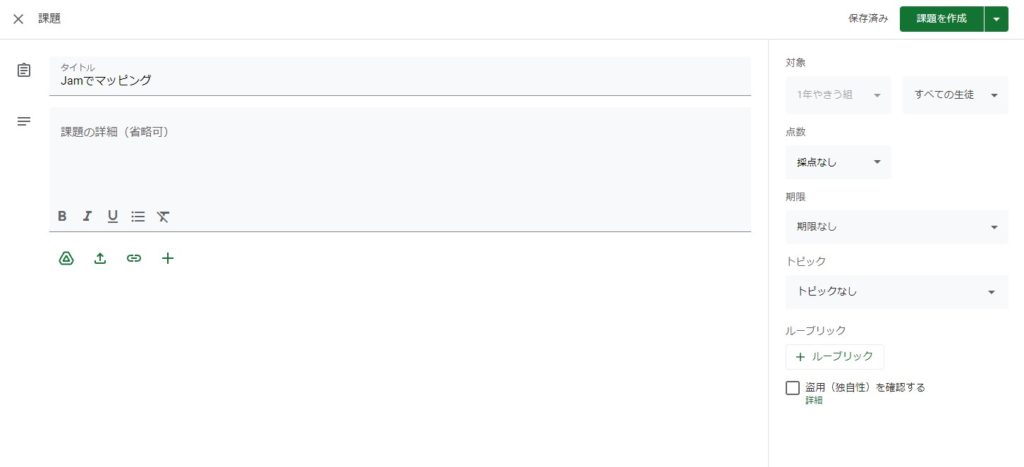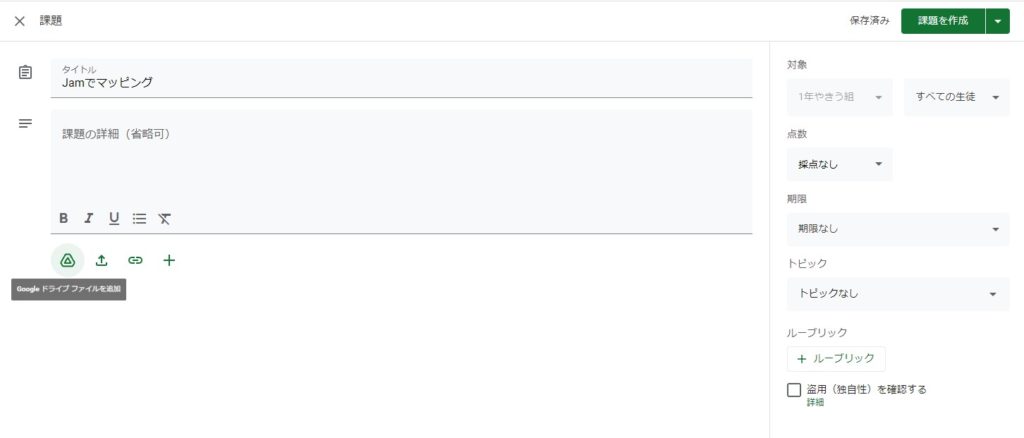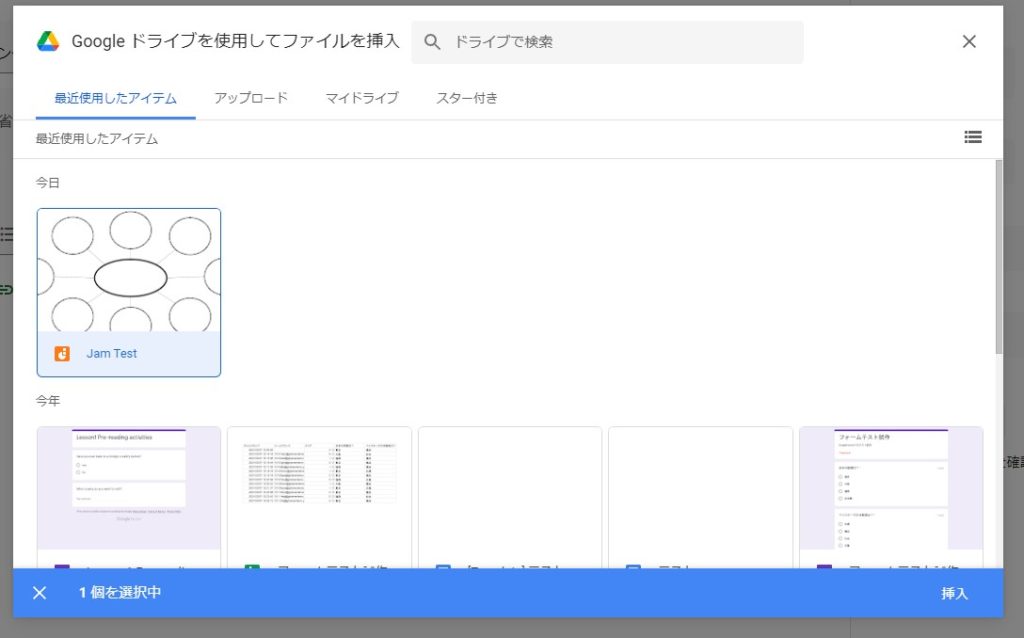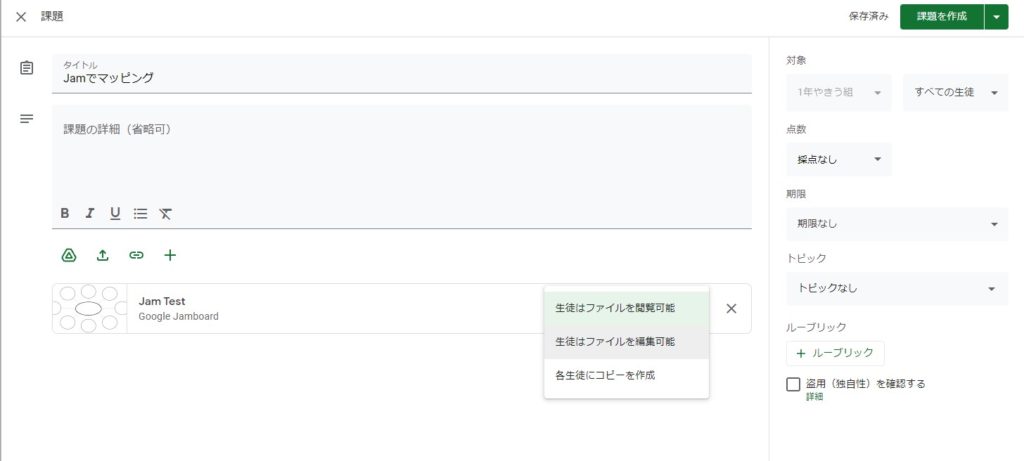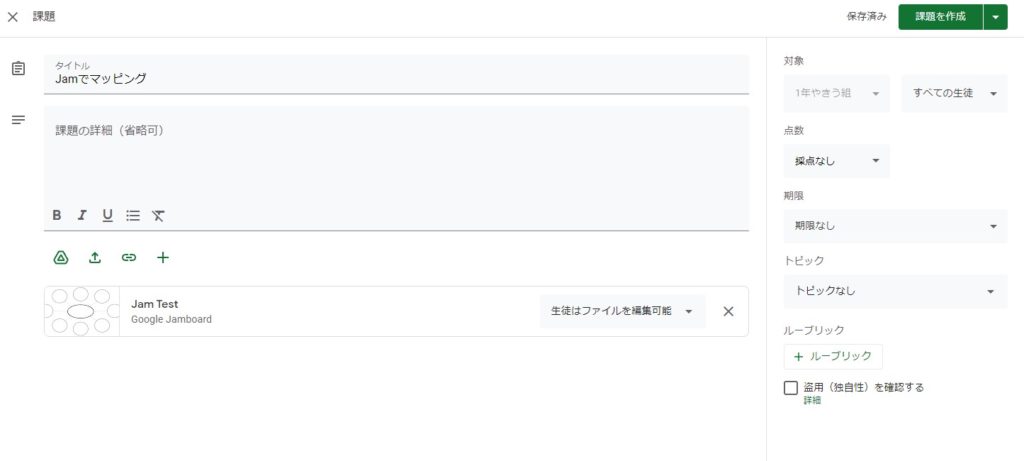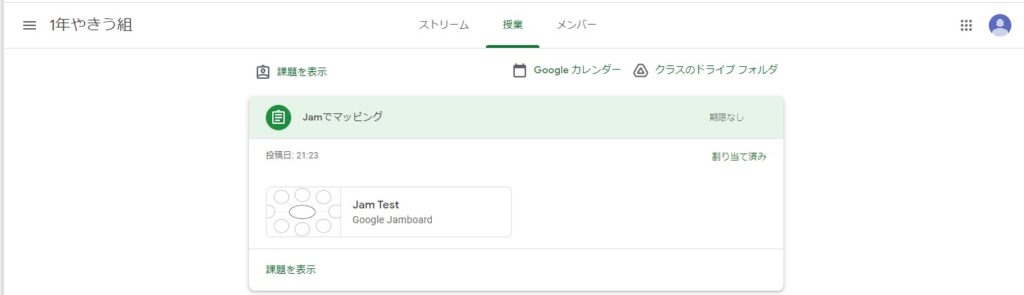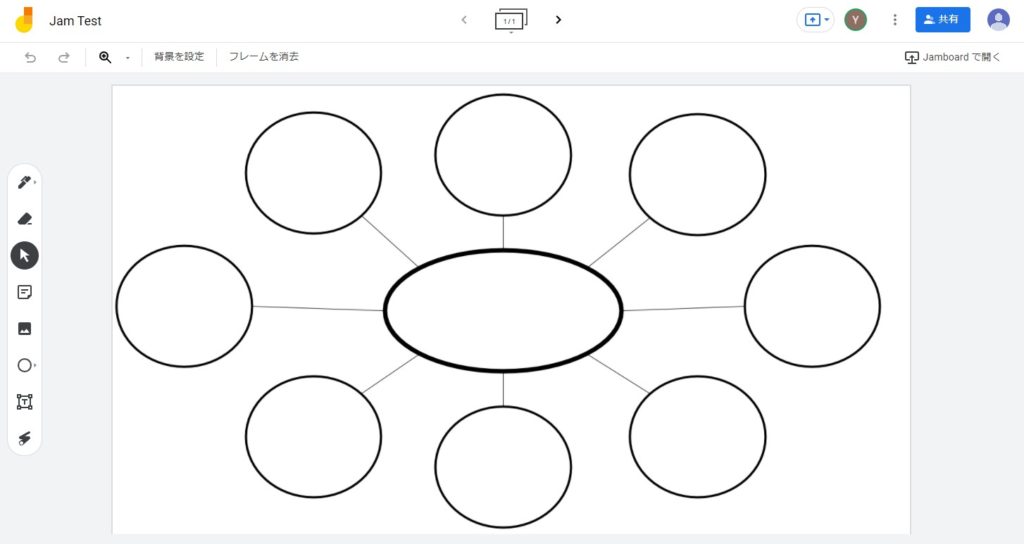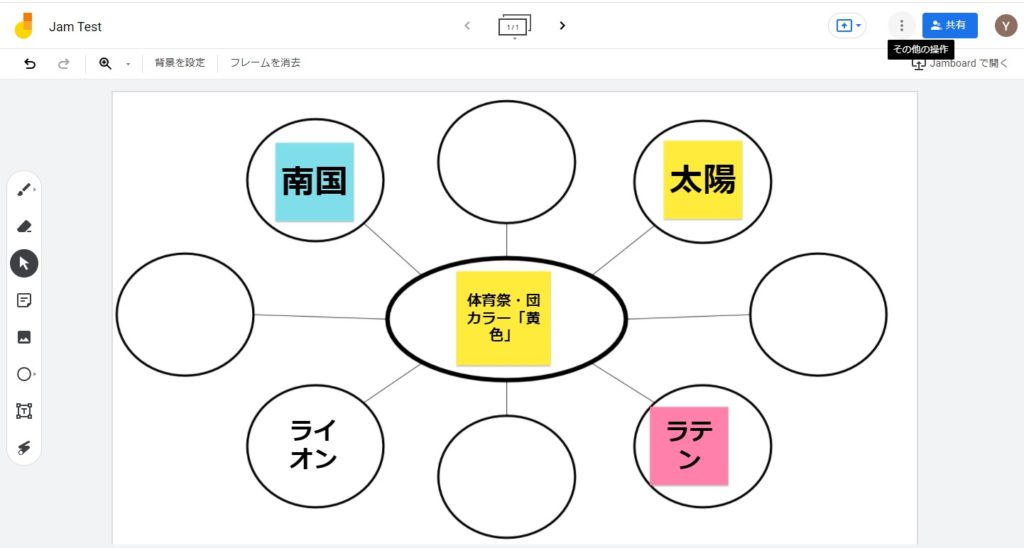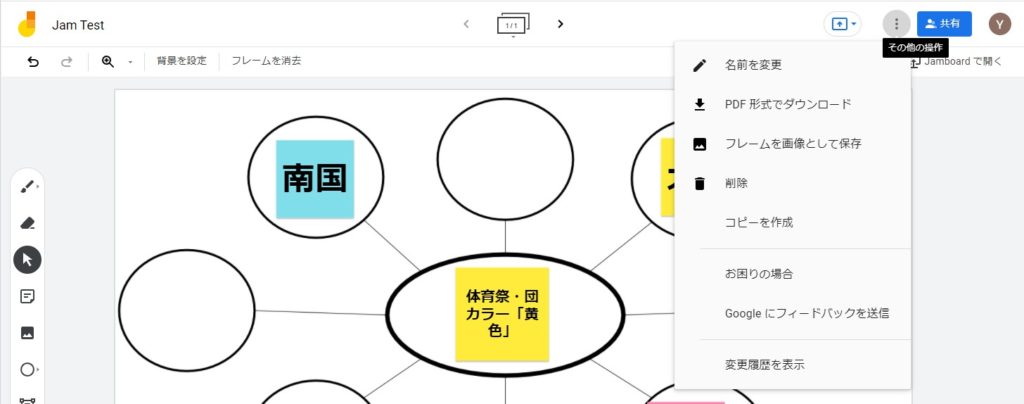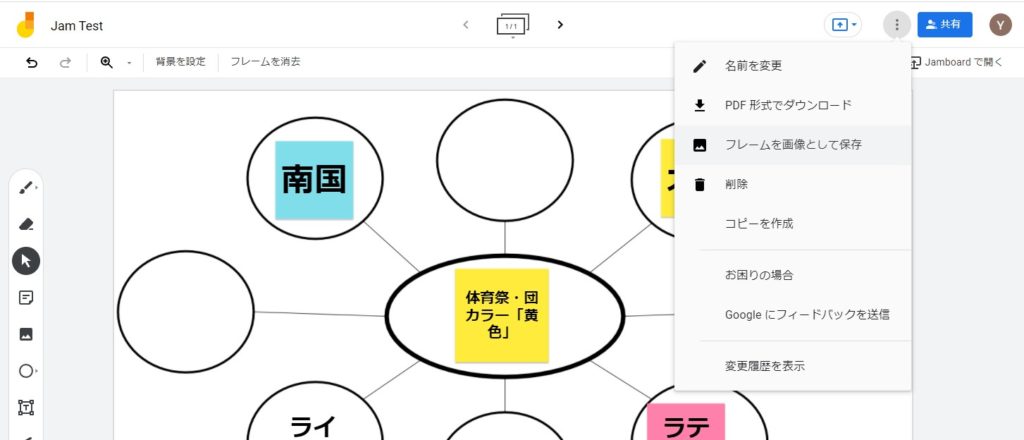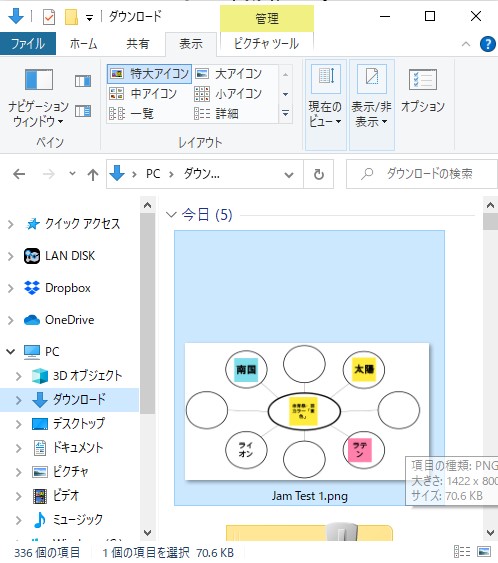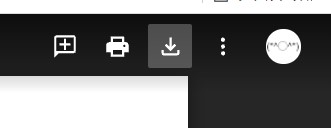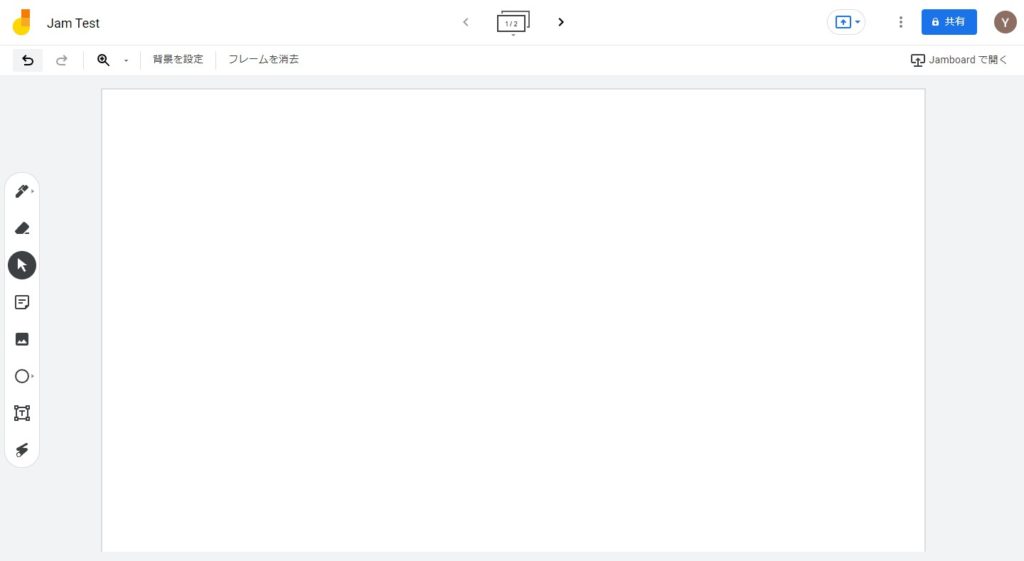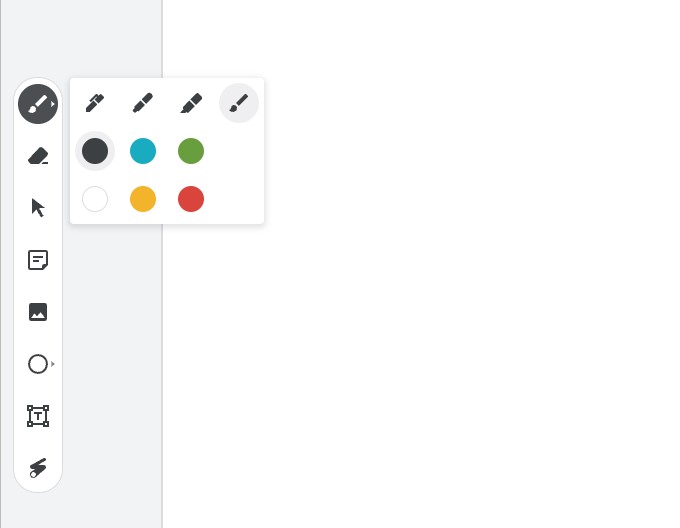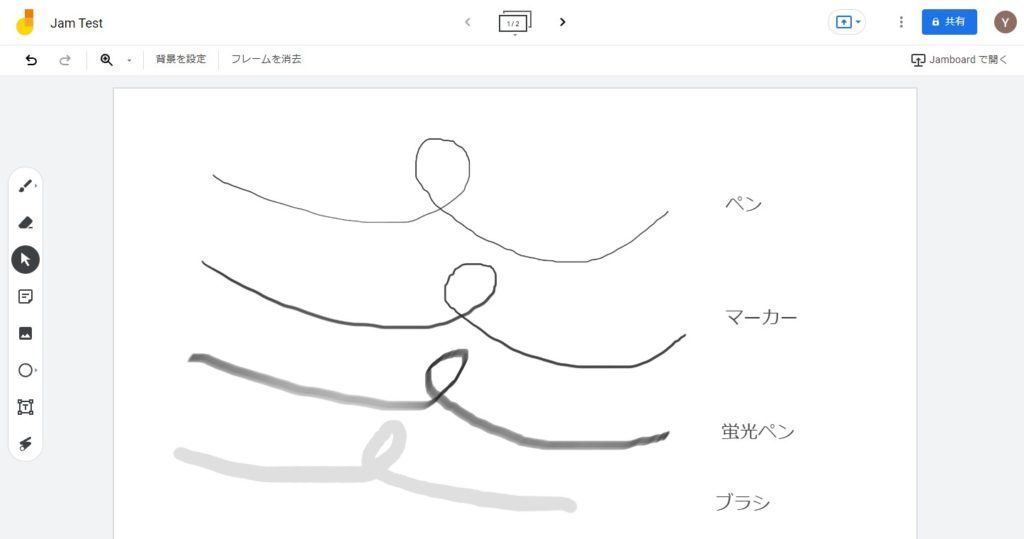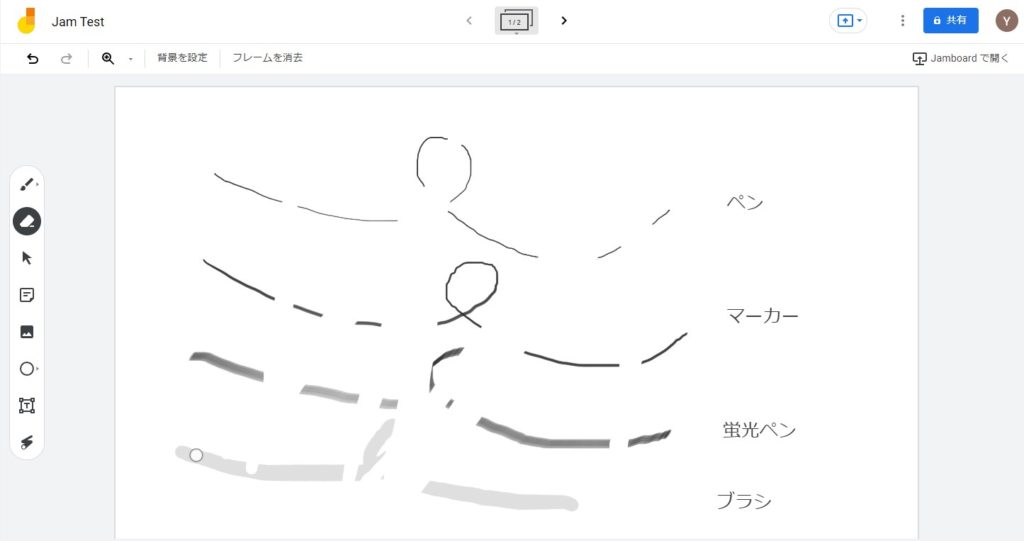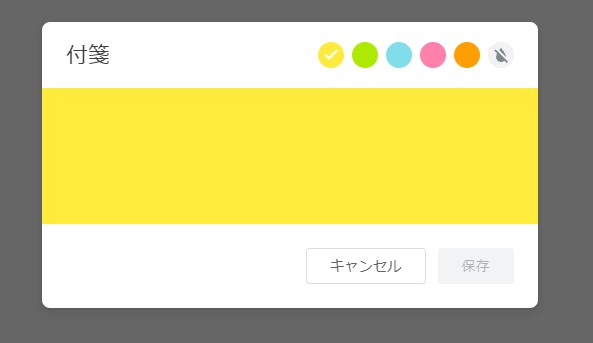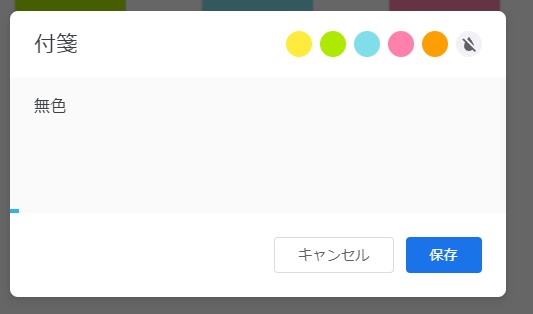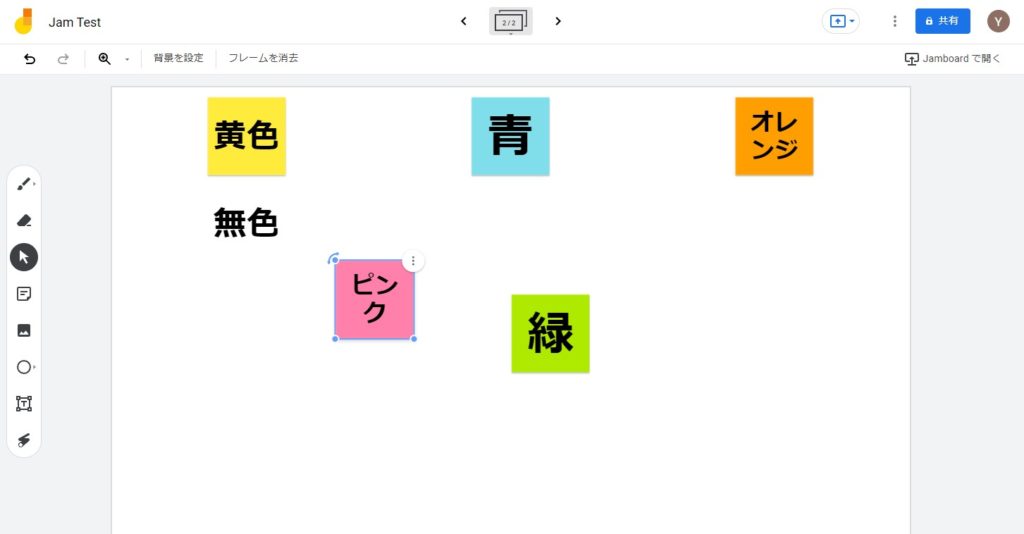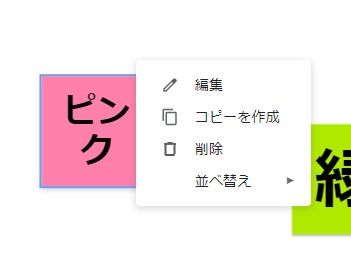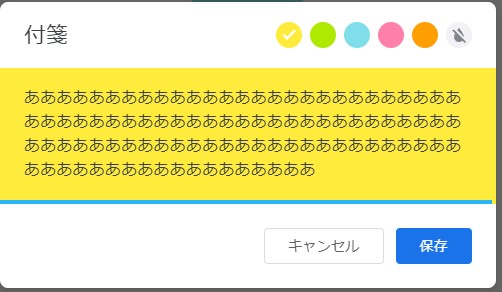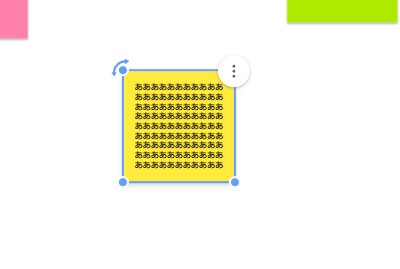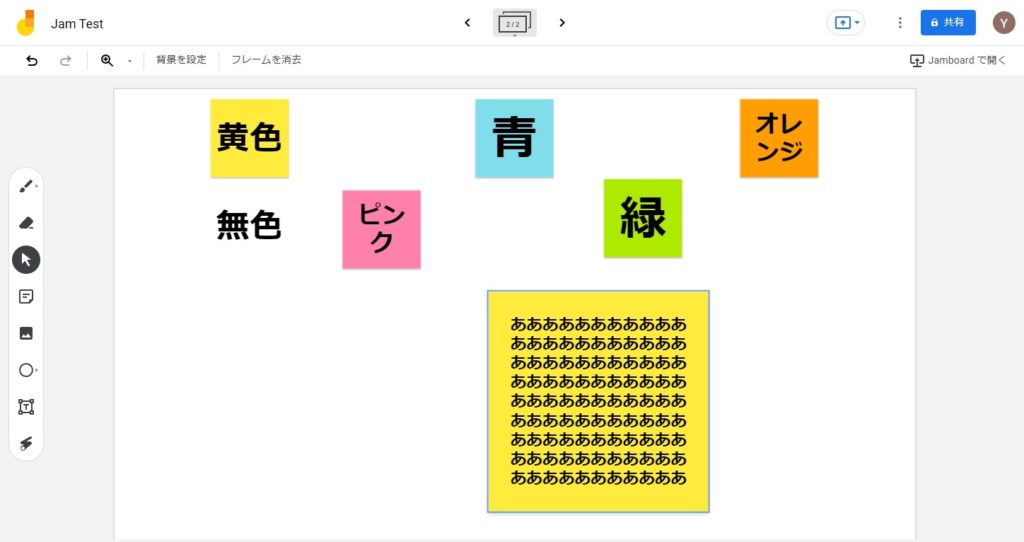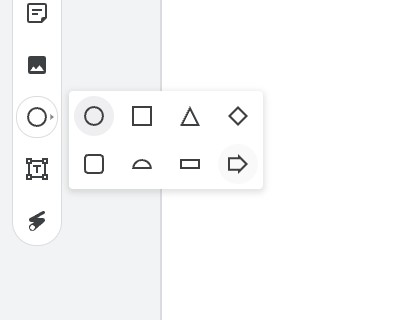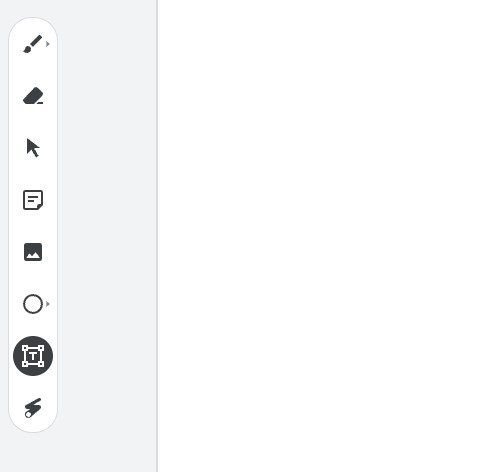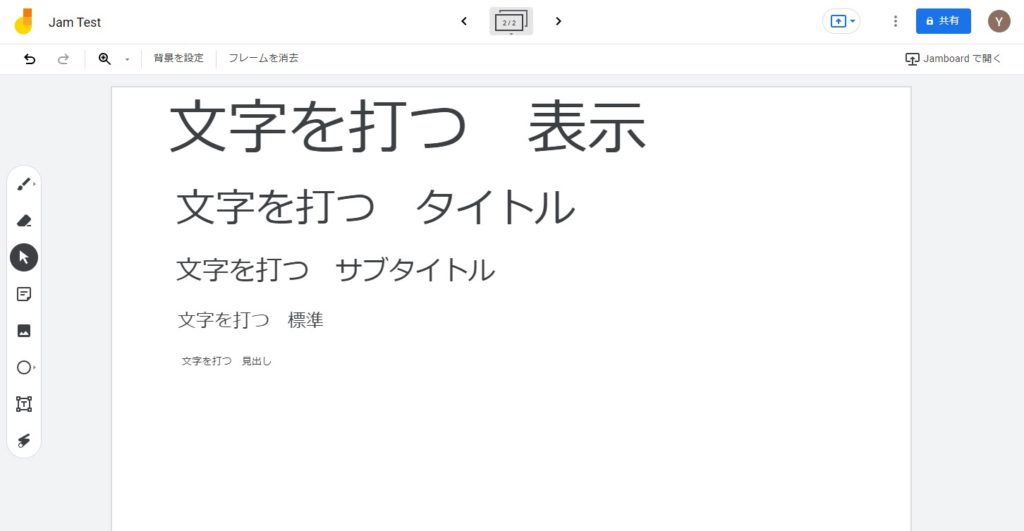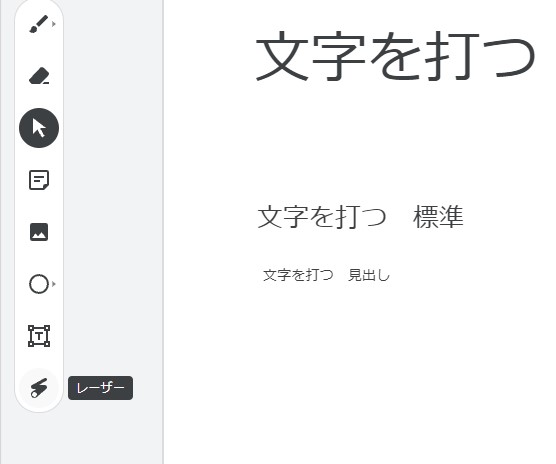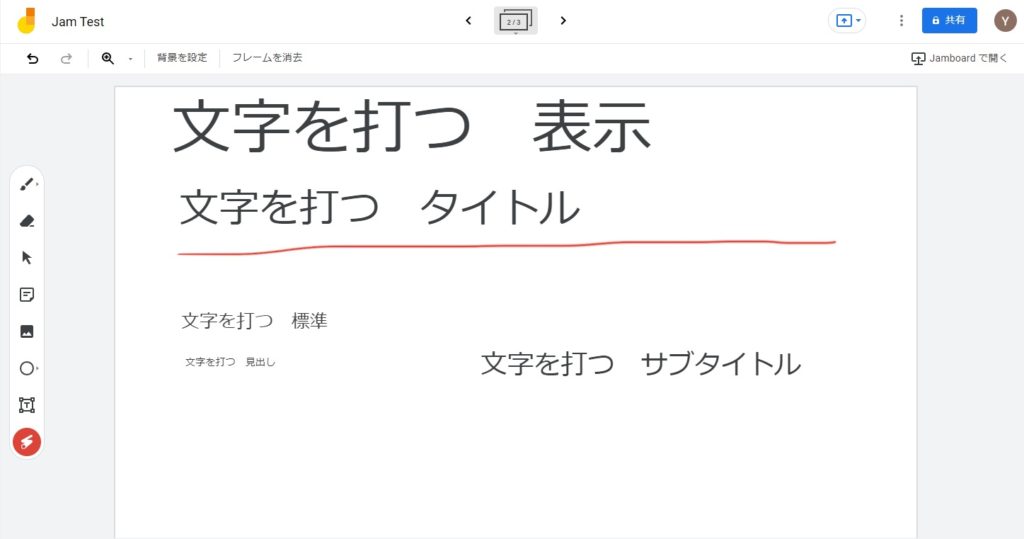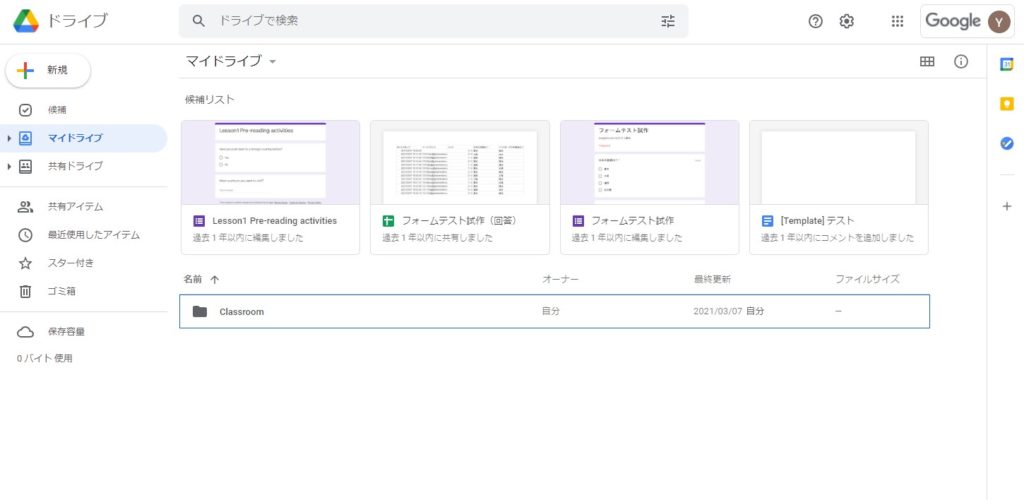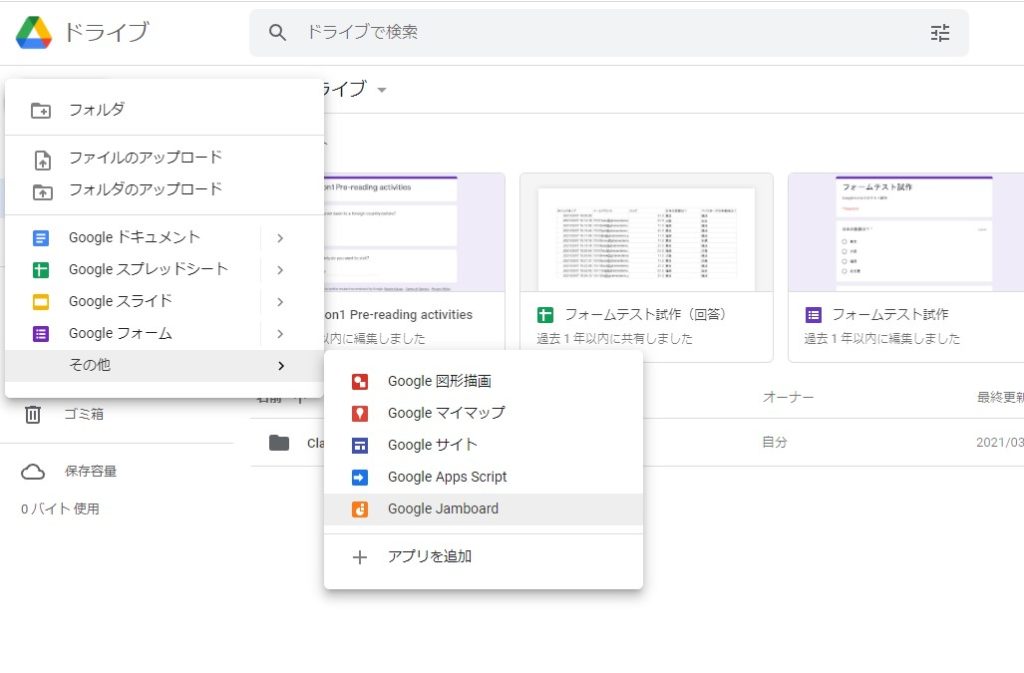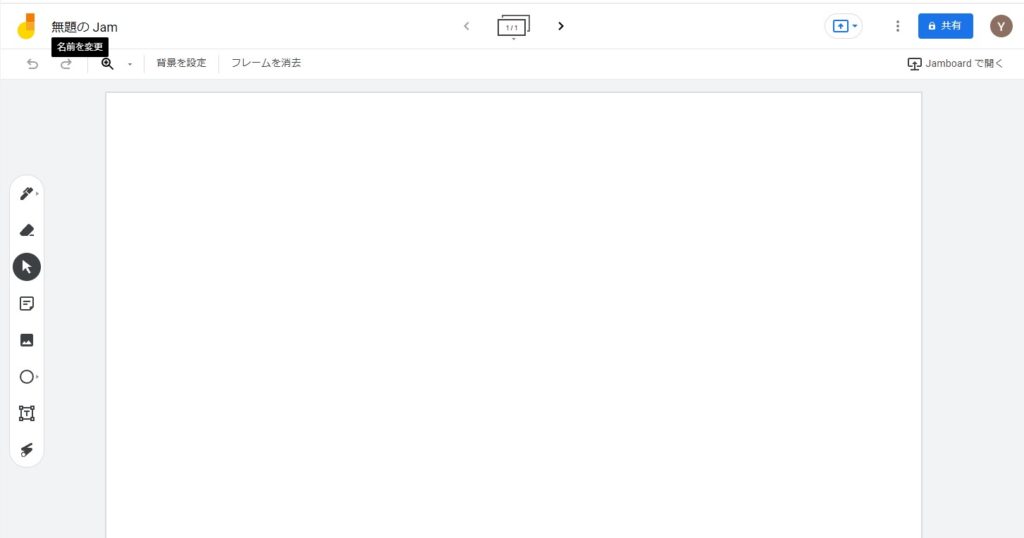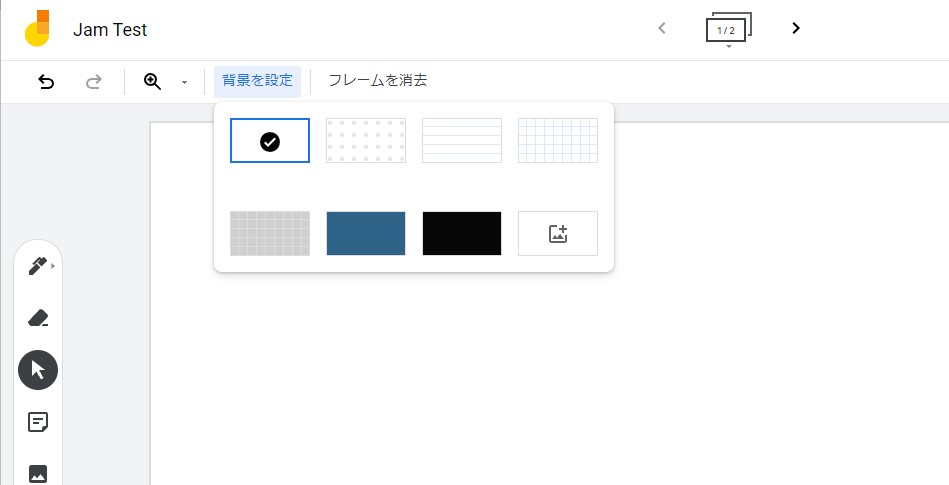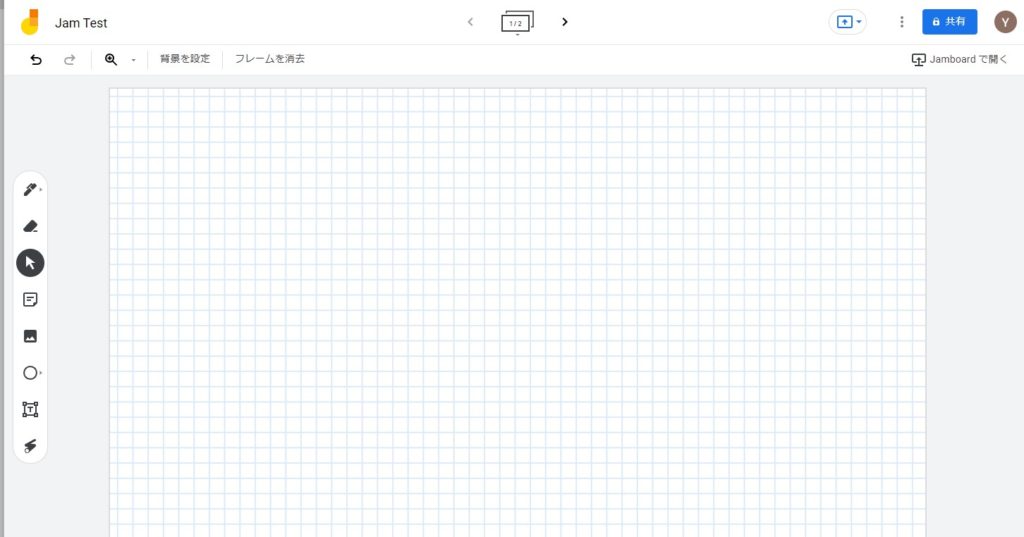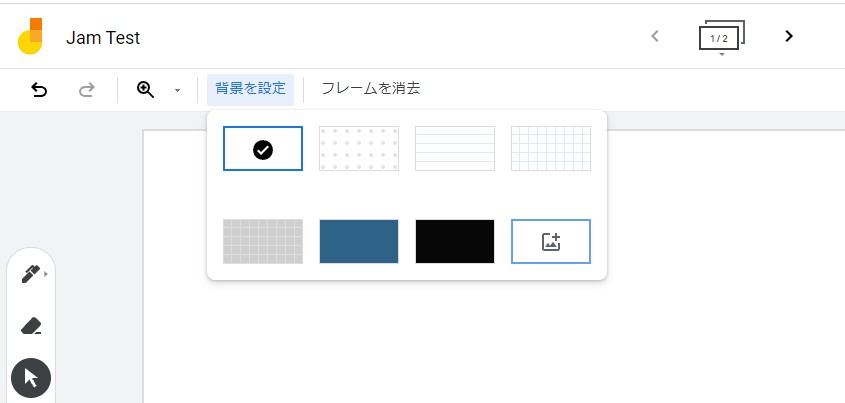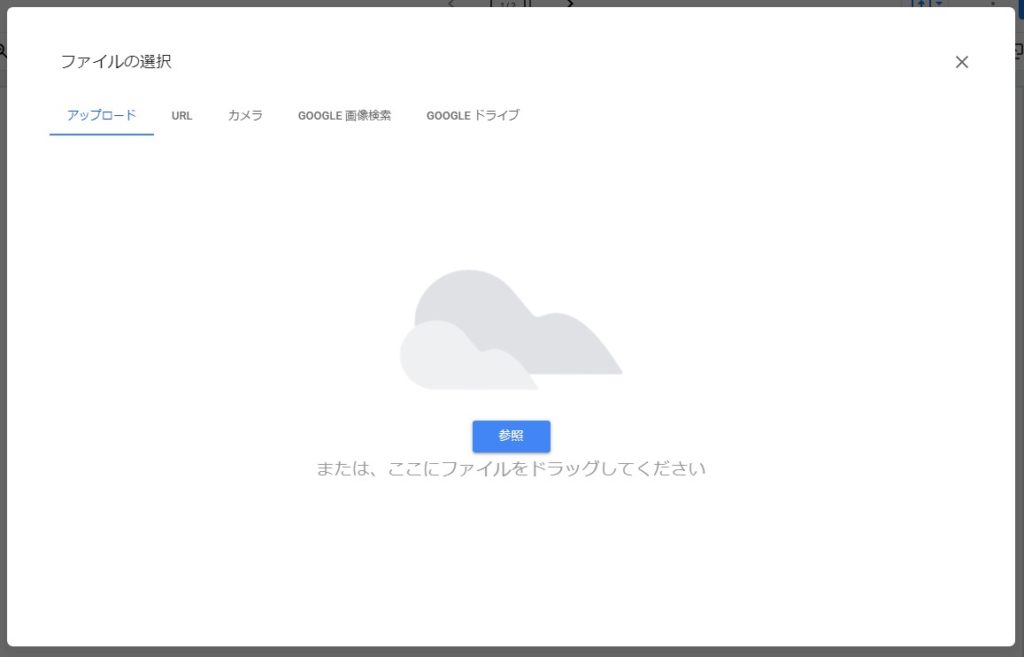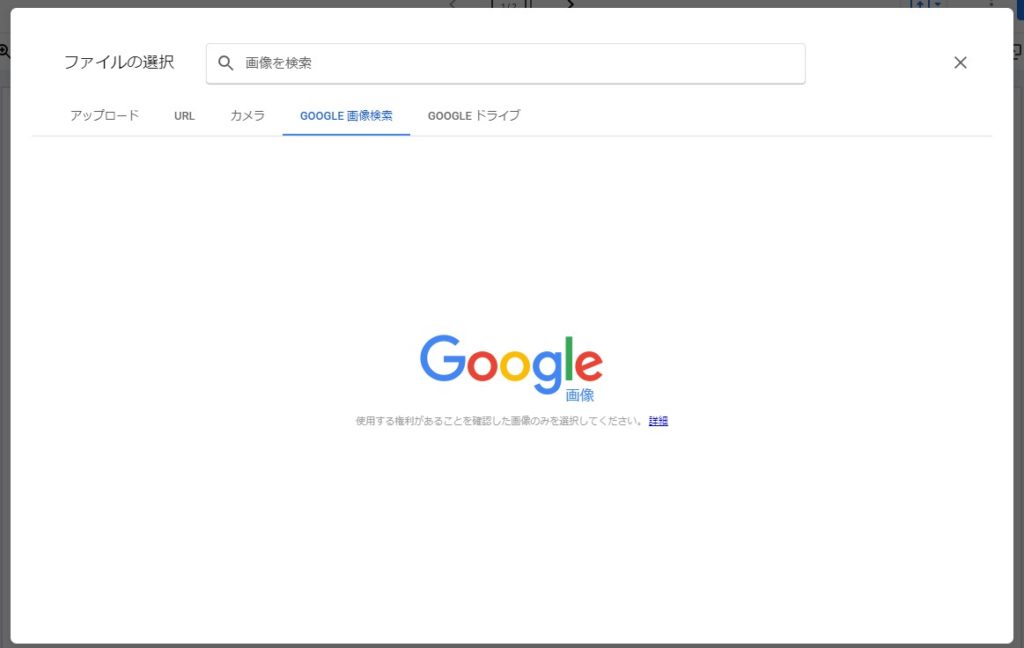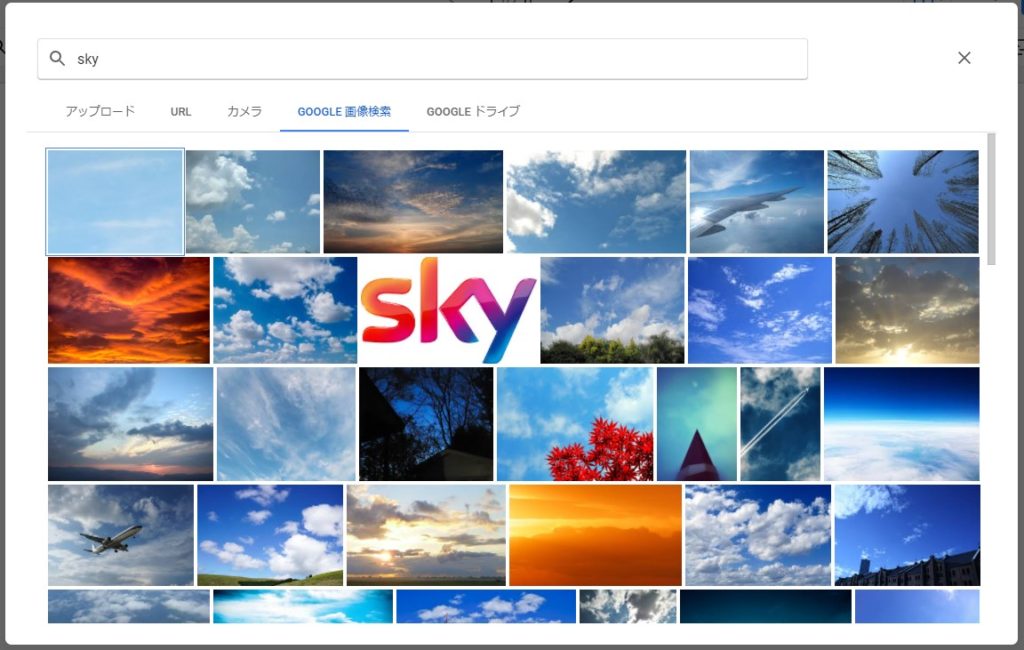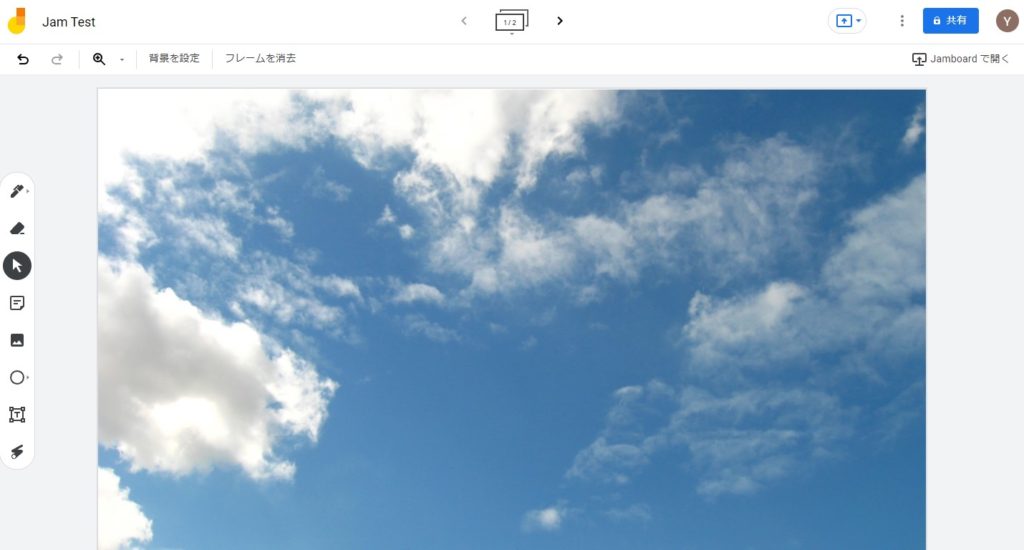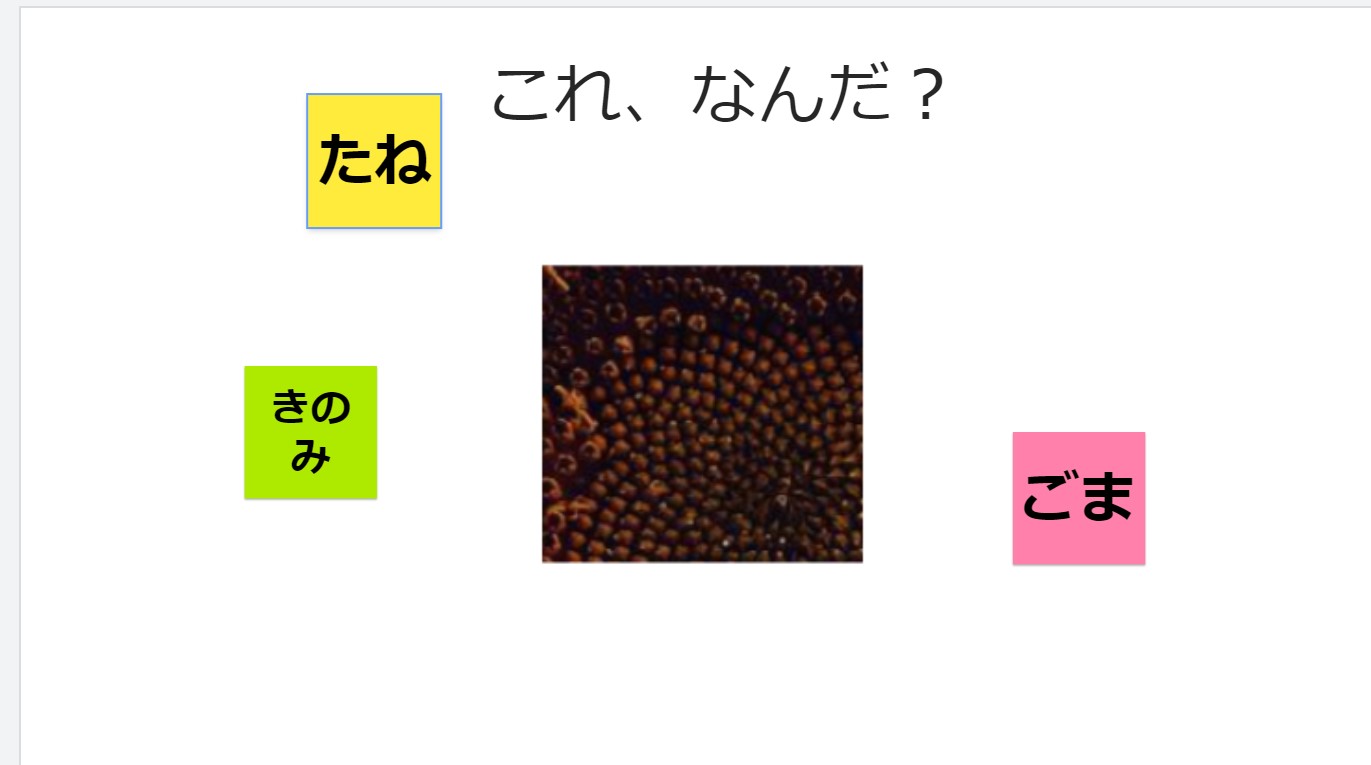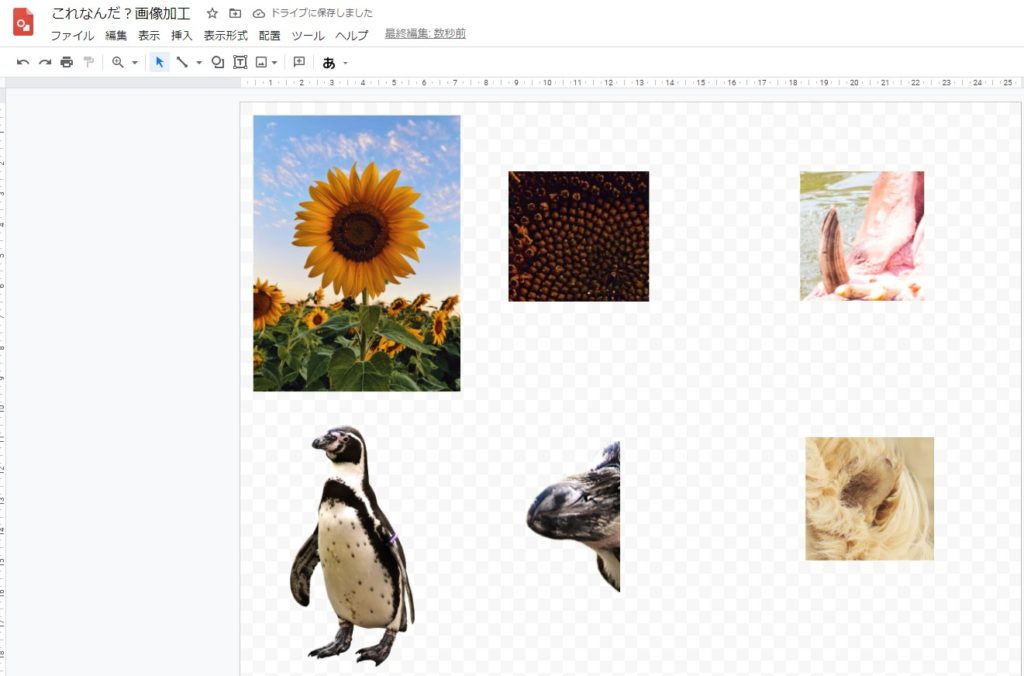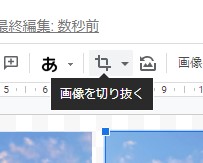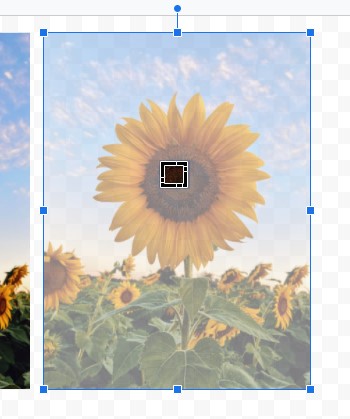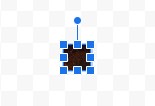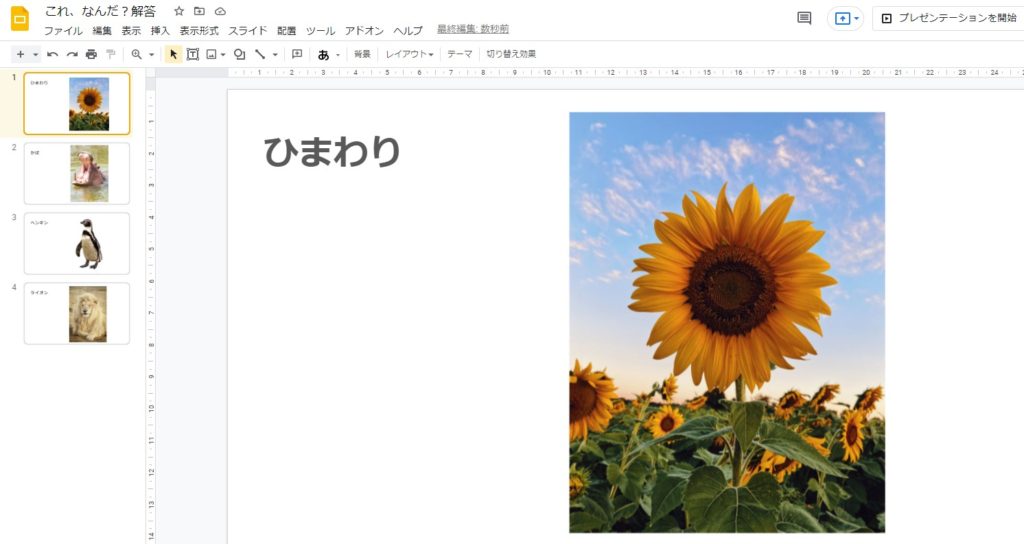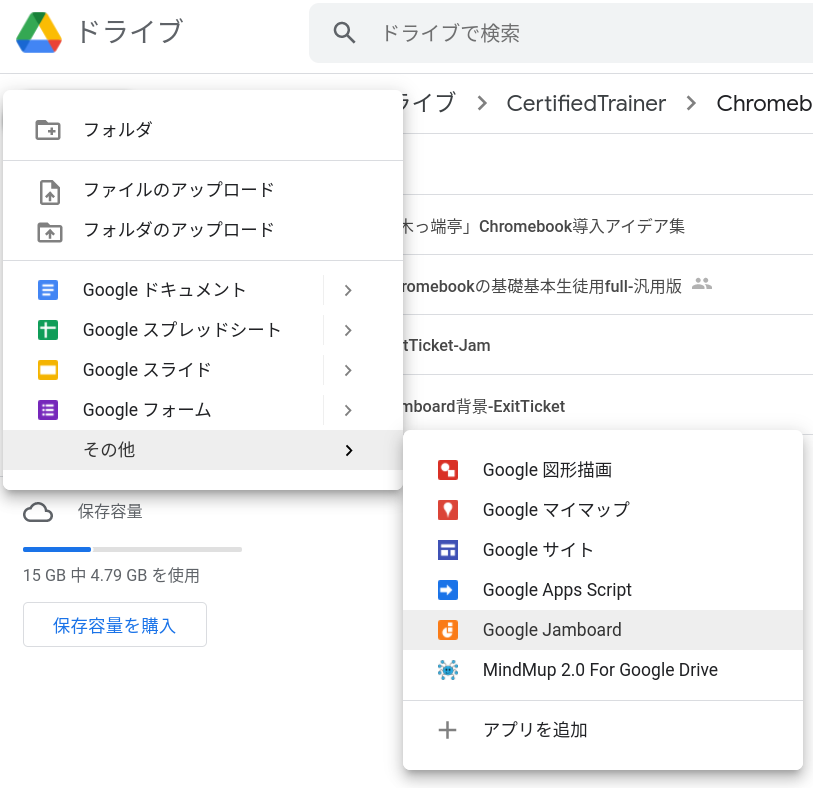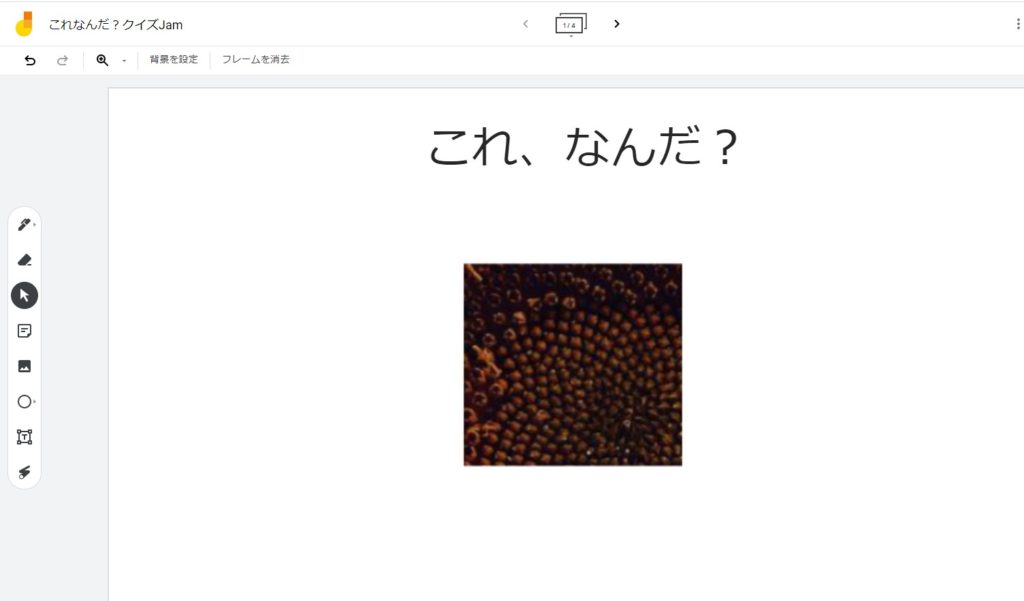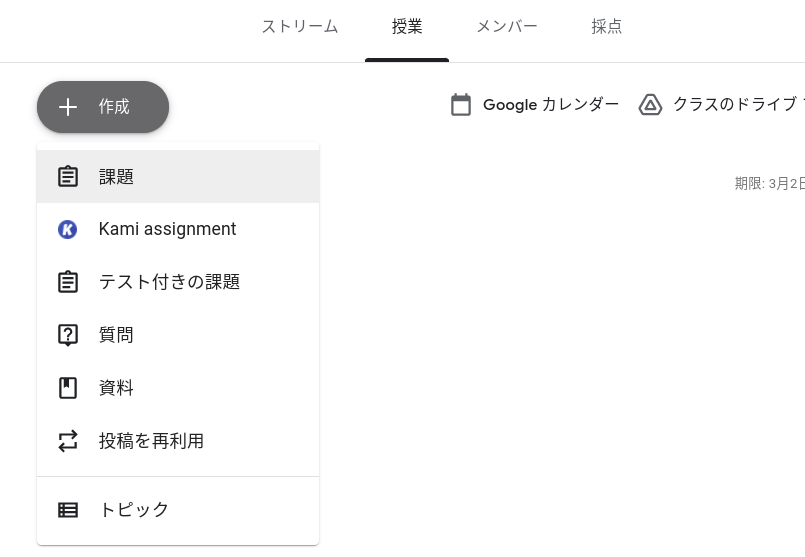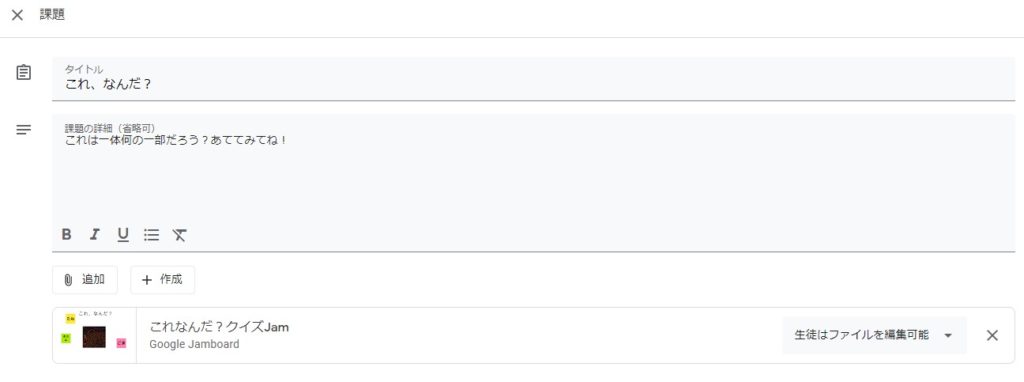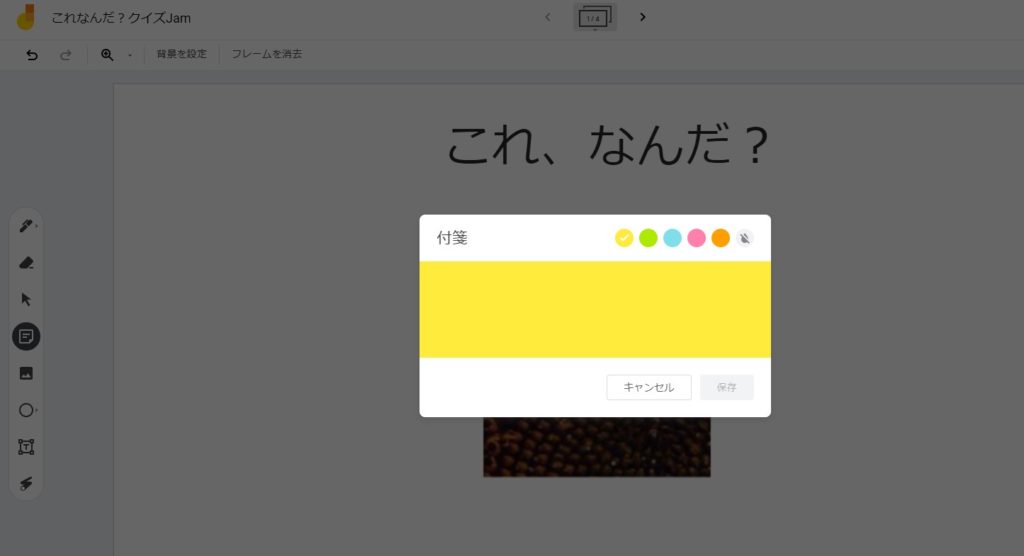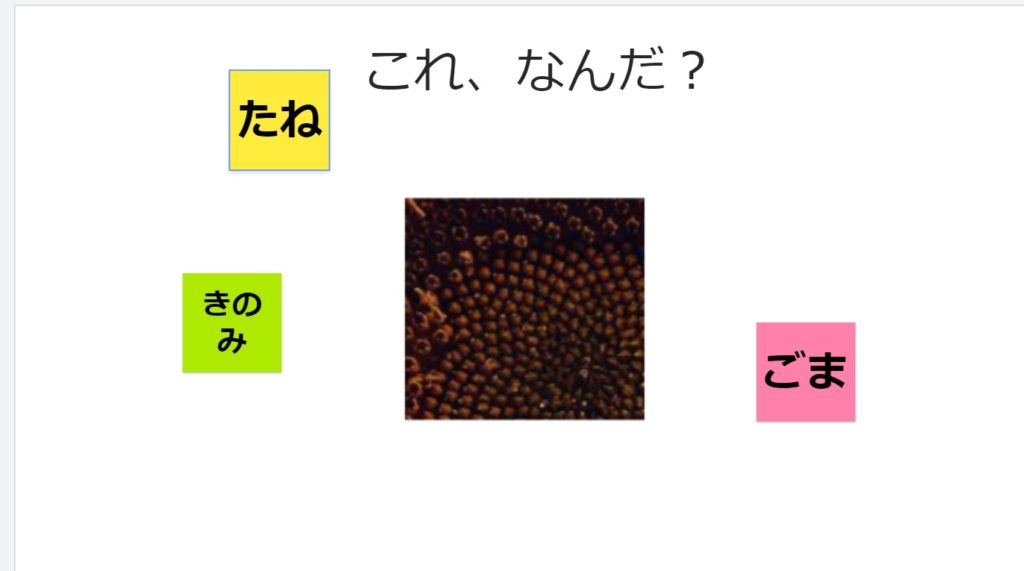台風一過でとても暑い(ヽ´ω`)<こんにちは
今日は探究的な学習の時間で使ったGoogle Jamboardをご紹介(*^◯^*)<コピーできます
就職でも、進学でも、大事なのは「何を自分は大切だと思うか」という価値観!
それを各自で整理し、シェアするという活動をしました
付箋に書かれた「選ぶ理由」を、自分にとって優先順位が高い順に並べ替え、
ペアの相手に説明する…という活動です
例えばこんな感じ!
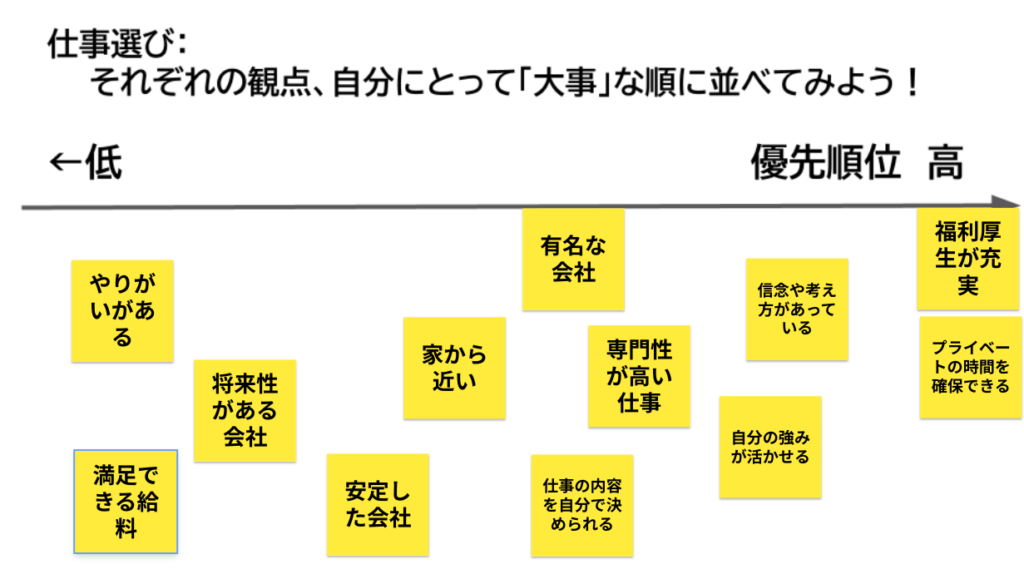
もちろんここにある以外の理由を付箋で追加してもいいですね!
この活動では、自分の中でもなんとなく「いい会社」「いい学校」とぼんやり思っているものを明確化することが目的となっています(`・ω・´)
「就職先」と「進路先」の二種類あります!
就職先バージョン:
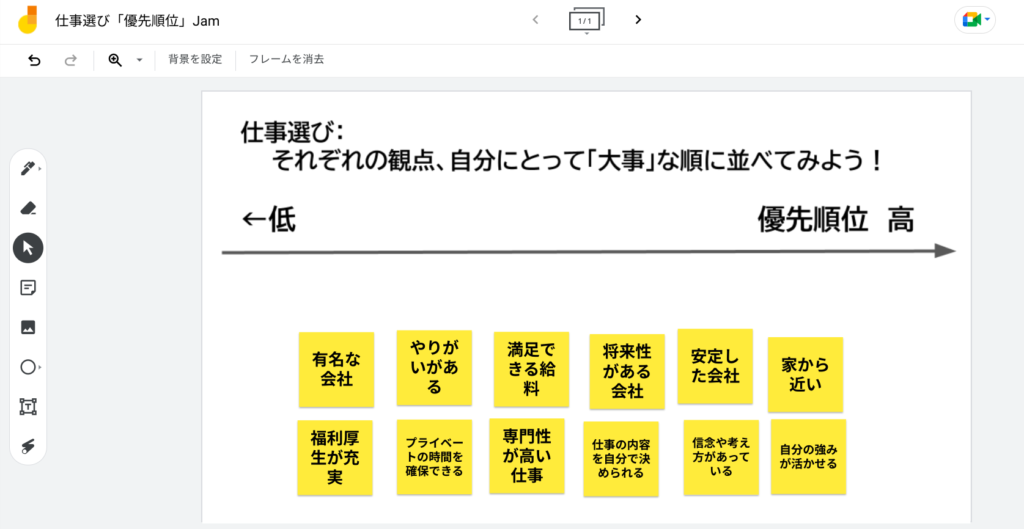
下のリンクからコピーできます、項目名など自由に変えてお使いください!
Google Jamboardをコピー↓(Google アカウントログインが必要です)
https://jamboard.google.com/d/1CBU0sLPBi35Vludy5oy1FANtW8BCefZleKPKIvEvSAg/copy
注・学校アカウントなどでは、管理者の設定によって「外部との共有を禁止」している場合があります
その場合は個人アカウント(〜@gmail.com)などでお試しください!
進路先バージョン:
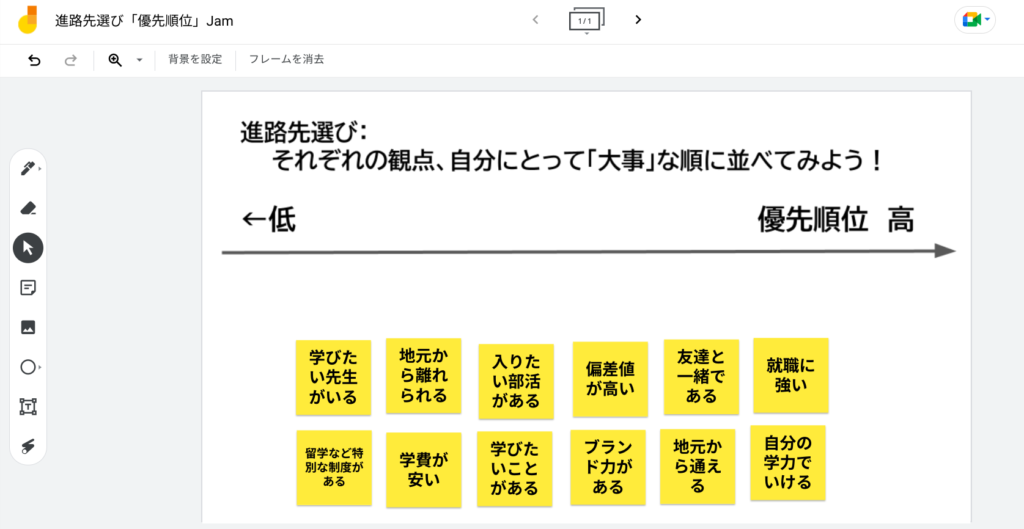
下のリンクからコピーできます、項目名など自由に変えてお使いください!
Google Jamboardをコピー↓(Google アカウントログインが必要です)
https://jamboard.google.com/d/1zDKpIXyqP8EoF3eXvDC95yFOXI3REOK8uqojMf_ELTw/copy
注・学校アカウントなどでは、管理者の設定によって「外部との共有を禁止」している場合があります
その場合は個人アカウント(〜@gmail.com)などでお試しください!